
Hoy vamos a explicar paso a paso cómo proteger tu cuenta de Facebook con diferentes medidas. La principal es la de cambiar tu contraseña, pero también vamos a explicarte otras cuatro cosas que puedes hacer para reforzar la seguridad de tu cuenta en la red social.
Estos cuatro pasos extra son los de activar la verificación en dos pasos para reforzar el inicio de sesión, configurar tus amigos de confianza por si dejas de poder entrar en tu cuenta, revisar los últimos inicios de sesión en busca de intrusos y revisar las aplicaciones conectadas.
Cómo cambiar tu contraseña de Facebook
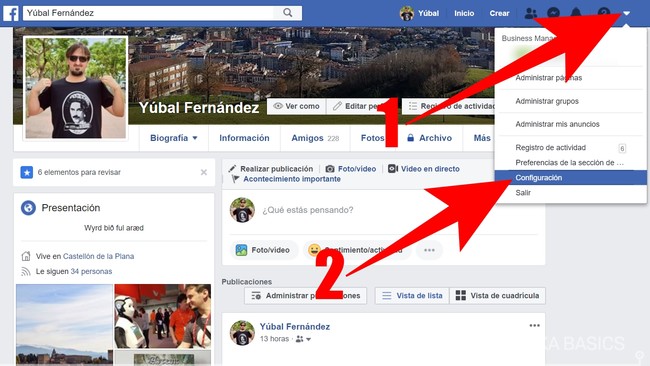
Cuando estés en la pantalla principal de Facebook, pulsa sobre el icono de la flecha hacia abajo que tienes arriba a la derecha (1) para desplegar el menú de opciones. Una vez lo veas, pulsa sobre la opción Configuración (2) para acceder al menú donde configurar tu experiencia con Facebook.
Por defecto, entrarás en la sección General del menú de configuración. Pero esta no es la que necesitamos ahora, o sea que en la columna de la izquierda pulsa sobre la sección Seguridad e inicio de sesión para acceder a las opciones con las que puedes proteger tu cuenta en la red social.
Una vez dentro de la sección Seguridad e inicio de sesión, baja hasta la categoría Inicio de sesión. En ella, pulsa sobre el botón Editar de la opción Cambiar contraseña para proceder a cambiar la contraseña que tienes por otra nueva.
Ahora ya sólo te queda cambiar la contraseña utilizando los tres campos que tienes disponibles (1). En el primero, Actual, escribe la contraseña que tienes ahora mismo, y en los dos siguientes escribe una nueva contraseña. Asegúrate de que la contraseña sea segura y de escribirla igual en los dos campos para confirmarla. Una vez la tengas, pulsa el botón Guardar cambios (2) para confirmar el cambio de contraseña.
Otras medidas para proteger tu cuenta
Hoy en día ya no es suficiente con ir cambiando periódicamente de contraseña para proteger la seguridad de tu cuenta. Por eso, también te vamos a explicar cómo tomar otras medidas de seguridad secundarias para intentar asegurarte de que tu cuenta de Facebook permanece segura y protegida.
1. Activa la verificación en dos pasos
Cuando estés en la pantalla principal de Facebook, pulsa sobre el icono de la flecha hacia abajo que tienes arriba a la derecha (1) para desplegar el menú de opciones. Una vez lo veas, pulsa sobre la opción Configuración (2) para acceder al menú donde configurar tu experiencia con Facebook.
Por defecto, entrarás en la sección General del menú de configuración. Pero esta no es la que necesitamos ahora, o sea que en la columna de la izquierda pulsa sobre la sección Seguridad e inicio de sesión para acceder a las opciones con las que puedes proteger tu cuenta en la red social.
Una vez dentro de la sección Seguridad e inicio de sesión, baja hasta la categoría Autenticación en dos pasos. En ella, pulsa sobre el botón Editar de la opción Usar la autenticación en dos pasos para iniciar el proceso para configurarla.
Pero antes de pasar a configurar este proceso de seguridad, Facebook te pedirá que vuelvas a confirmar tu identidad para asegurarse de que realmente eres tú. Para ello, tendrás que volver a escribir tu contraseña y pulsar el botón Continuar.
La autenticación en dos pasos es una medida de seguridad extra. Para asegurarse de que nadie pueda robar tu contraseña y entrar en tu cuenta, hará falta identificarse con un segundo paso. Esto lo tendrás que hacer cada vez que inicies la sesión, pero no mientras estés identificado después. Para empezar a configurarlo, pulsa el botón Empezar debajo de Añade seguridad adicional con la autenticación en dos pasos.
Tienes dos maneras de dar este segundo paso. Puedes utilizar una de las aplicaciones especiales para hacerlo que existen, o simplemente introducir un código por SMS. Como esta segunda opción es la más fácil y no requiere utilizar nada es la que usaremos, aunque cualquiera de las dos puede valerte. Para ello, selecciona la opción Mensaje de texto (1) y luego pulsa el botón Siguiente (2) para continuar.
El número de móvil que elegirá Facebook para este proceso es el que tengas configurado en tu cuenta como tu número. Sin embargo, también podrás cambiarlo para elegir otro pulsando el botón Usar otro número que tienes en la casilla de Mensaje de texto.
Recibirás un SMS en tu móvil en el que se incluye un código de seguridad. Una vez te llegue, introduce los seis dígitos de ese código en las seis casillas que te muestra Facebook y pulsa el botón Siguiente. Y ya está, si los códigos coinciden tu verificación en dos pasos se habrá activado correctamente.
2. Configura tus amigos de confianza
Cuando estés en la pantalla principal de Facebook, pulsa sobre el icono de la flecha hacia abajo que tienes arriba a la derecha (1) para desplegar el menú de opciones. Una vez lo veas, pulsa sobre la opción Configuración (2) para acceder al menú donde configurar tu experiencia con Facebook.
Por defecto, entrarás en la sección General del menú de configuración. Pero esta no es la que necesitamos ahora, o sea que en la columna de la izquierda pulsa sobre la sección Seguridad e inicio de sesión para acceder a las opciones con las que puedes proteger tu cuenta en la red social.
Una vez dentro de la sección Seguridad e inicio de sesión, baja hasta la categoría Recomendado o Configurar seguridad adicional. En cualquiera de ellas, pulsa sobre el botón Editar de la opción Elegir entre tres y cinco amigos con los que ponerte en contacto si pierdes el acceso a tu cuenta para iniciar el proceso para configurarla. Si no lo has configurado nunca, en la sección Recomendado te aparecerá como Elegir amigos a los que puedas pedir ayuda si pierdes el acceso a tu cuenta
Se desplegará un texto en el que se te explica cómo funciona esta función. Se trata de un grupo de amigos a los que vas a poder pedir ayuda en el caso de que no puedas iniciar sesión, y ellos podrán generarte un código de verificación con el que acceder a tu cuenta. Tienen que ser entre tres y cinco, y para elegirlos pulsa el botón Elegir amigos.
Y ya está, ahora sólo tienes que añadir entre tres y cinco amigos que tengas agregados en tu cuenta de Facebook y darle a Continuar. Para agregarlos sólo empieza a escribir tu nombre y Facebook te irá dando las sugerencias que coincidas con lo que escribas.
3. Revisa los últimos inicios de sesión
Cuando estés en la pantalla principal de Facebook, pulsa sobre el icono de la flecha hacia abajo que tienes arriba a la derecha (1) para desplegar el menú de opciones. Una vez lo veas, pulsa sobre la opción Configuración (2) para acceder al menú donde configurar tu experiencia con Facebook.
Por defecto, entrarás en la sección General del menú de configuración. Pero esta no es la que necesitamos ahora, o sea que en la columna de la izquierda pulsa sobre la sección Seguridad e inicio de sesión para acceder a las opciones con las que puedes proteger tu cuenta en la red social.
Una vez dentro de la sección Seguridad e inicio de sesión, baja hasta la categoría Dónde has iniciado sesión y pulsa el botón Ver más que te aparece debajo de los dos últimos dispositivos desde los que has entrado en tu cuenta de Facebook.
Se desplegará una lista con todos los inicios de sesión que se han hecho en tu cuenta. Si crees que alguno de ellos no lo has hecho tú, pulsa el botón de los tres puntos (1) que hay a la derecha del inicio de sesión en cuestión. Ahora, en el pequeño menú que te aparece, pulsa en la opción ¿No eres tú? para obtener más información.
Irás a una ventana en la que Facebook te dará toda la información sobre cuándo, desde dónde y cómo se ha iniciado esa sesión que crees que puede no haber sido tuya. Si tras mirarla estás seguro de que tú no fuiste quien entró en tu cuenta, pulsa el botón Proteger la cuenta para pasar a tomar medidas contra lo que puedan haber hecho en tu nombre.
Al hacerlo iniciarás el proceso para proteger tu cuenta. Este proceso empezará ayudándote a cambiar la contraseña para impedir que la persona que pueda haber entrado en tu cuenta vuelva a hacerlo, y luego te ayudará a repasar las páginas que te han gustado, los amigos eliminados, tus publicaciones y tus comentarios en busca de actividades que puedas no haber hecho tú sino esa persona, y que así puedas revertirlo todo.
4. Revisa las aplicaciones conectadas
Si algo hemos aprendido con el escándalo de Cambridge Analytica es que las aplicaciones conectadas a nuestras redes sociales pueden ser usadas para obtener nuestros datos. Para controlar cuáles acceden a tu cuenta, pulsa sobre el icono de la flecha hacia abajo que tienes arriba a la derecha (1) para desplegar el menú de opciones. Una vez lo veas, pulsa sobre la opción Configuración (2) para acceder al menú donde configurar tu experiencia con Facebook.
Por defecto, entrarás en la sección General del menú de configuración. Pero esta no es la que necesitamos ahora, o sea que en la columna de la izquierda pulsa sobre la sección Aplicaciones y sitios web para acceder a la lista de aplicaciones conectadas a tu cuenta.
Verás una lista con todas las aplicaciones con las que has iniciado sesión en Facebook, y que por lo tanto tienen acceso a algunos de tus datos personales. Para ver a qué datos tiene acceso cada una, pulsa sobre el enlace Ver y editar que tienes debajo de sus nombres.
Se te abrirá una página en la que verás a qué tipo de datos de Facebook tiene acceso cada aplicación. En esta página también puedes revocar el acceso a cada uno de los datos de forma individual deseleccionando los campos que quieras. Eso sí, ten en cuenta que eliminando este acceso la aplicación podría dejar de funcionar correctamente o pedirte de nuevo acceder a estos datos.
Sin embargo, si crees que una aplicación está recopilando demasiados datos que consideras que no necesita, lo mejor es que la borres. Para eso, primero selecciona la aplicación que quieras borrar (1) marcando la casilla que hay en el cuadro de cada una. Después de seleccionar una o varias, pulsa el botón Eliminar (2) para borrarla de la lista y que no pueda seguir accediendo a tu sesión de Facebook a no ser que le vuelvas a dar permiso.
En Xataka Basics | Cómo cambiar la contraseña de Twitter y otras medidas para proteger tu cuenta
Ver todos los comentarios en https://www.xataka.com
VER 0 Comentario